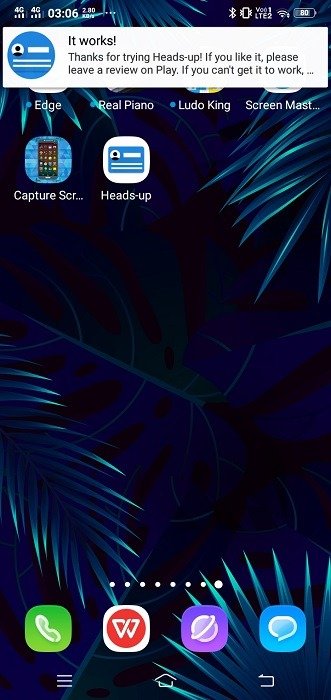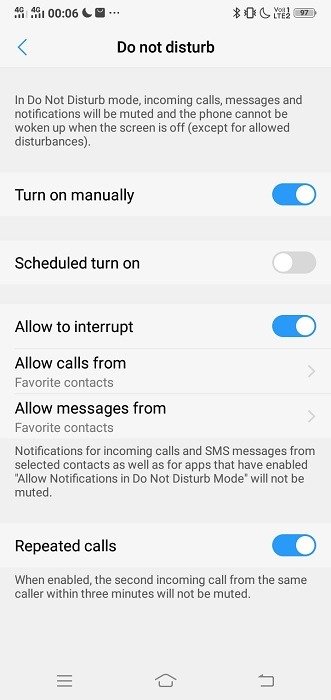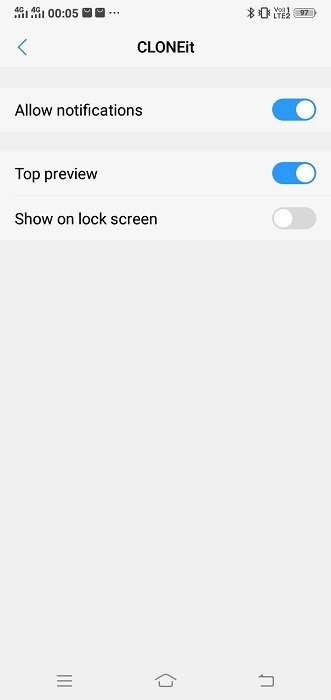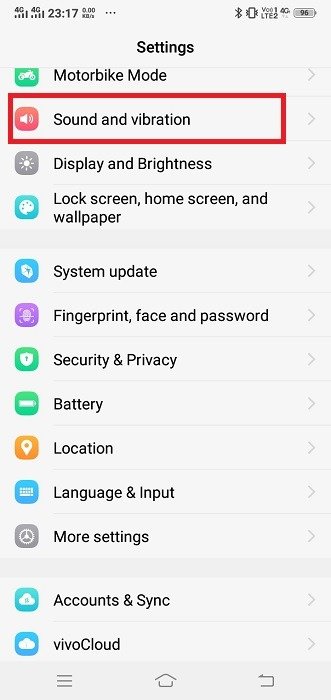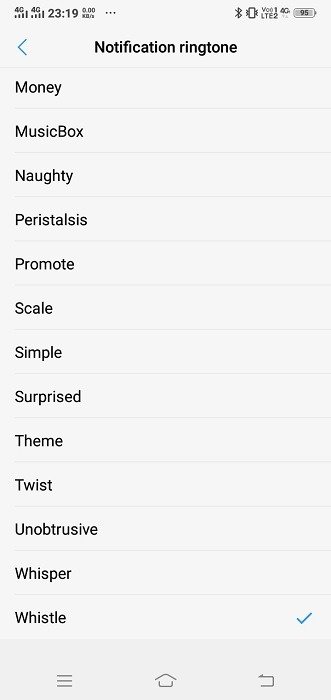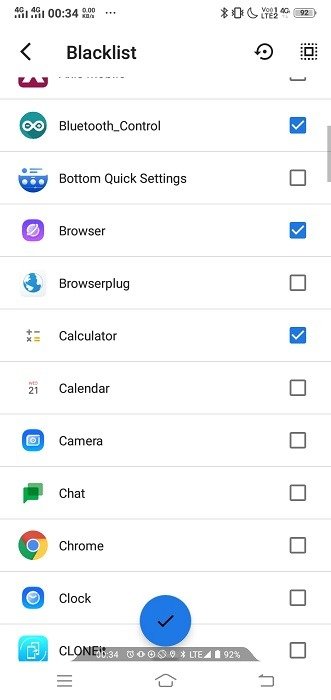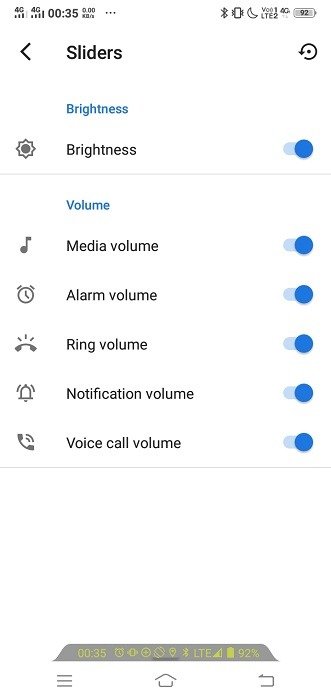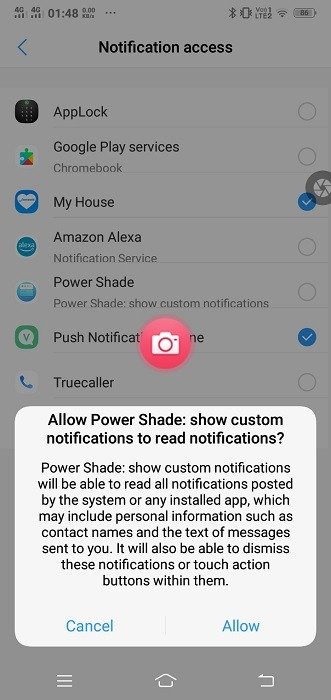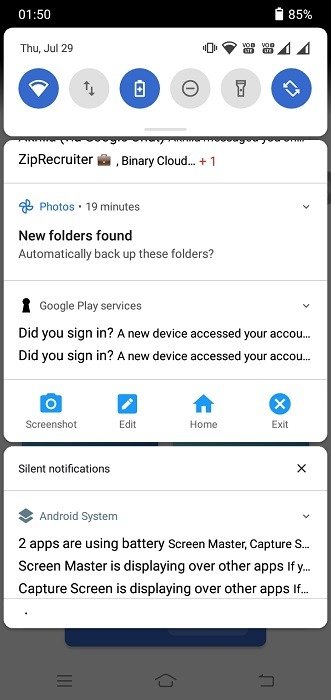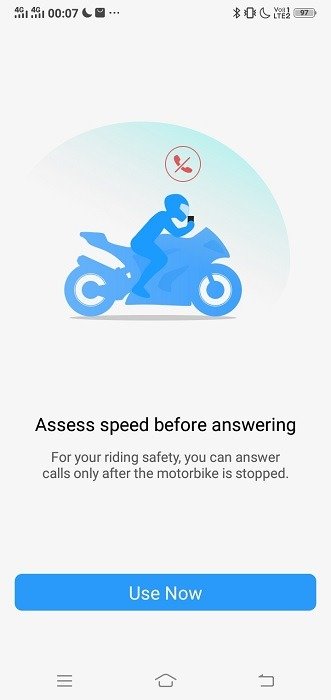Как управлять уведомлениями на Android
7. Детализированные элементы управления уведомлениями
иложенийойстве Android? Отключать эти оповещения одно за другим — большая трата времени. Чтобы оставаться сосредоточенным, вам необходимо более эффективно управлять этими отвлекающими факторами. В этом полном руководстве мы предложим вам решения наиболее распространенных проблем с уведомлениями и покажем, как управлять уведомлениями на Android.
Читайте также: Как использовать Focus Assist в Windows 10 для управления уведомлениями
1. Системное уведомление Android
Хотя отдельные приложения считаются основными виновниками спама, именно системные уведомления Android ответственны за большую часть спама. На разблокированном экране Android есть три области, в которых отображаются отдельные системные уведомления.
- Оповещения в строке состояния вверху.
- Ящик уведомлений в центре.
- Нижние уведомления в нижней части
Contents
1. Системное уведомление Android
"https://saintist.ru/wp-content/uploads/2024/05/Manage-Notifications-Android-System-Notification-Types.jpg" alt="Управление уведомлениями Типы системных уведомлений Android">
Как только вы узнаете точную область, из которой вы получаете оповещения, их можно будет изменить в настройках системы. Это приложение «Настройки» обычно представлено значком шестеренки, и вы можете индивидуально управлять различными источниками уведомлений для «строки состояния», «панели уведомлений» и «нижнего лотка».
Есть определенные системные приложения Android, которые никогда не следует отключать: отображение SIM-карты, оповещения о состоянии батареи, подключение к Wi-Fi, мобильные данные и, возможно, Torch. Но если эти оповещения поступают из таких источников, как Talkback или Accuweather, их можно безопасно отключить.
2. Типы уведомлений
На экране Android отображаются различные виды уведомлений системы или приложений. Здесь мы перечислили основные из них.
Экран блокировки
Начиная с Android 5.0, все устройства позволяют отображать уведомления на экране блокировки. Обычно по умолчанию экран блокировки скрывает любой конфиденциальный контент, например текстовые сообщения. Но если они появятся, вы можете отключить их через «Настройки ->Приложения и уведомления».
Быстрые настройки
Меню быстрых настроек на Android можно легко открыть, перетащив верхнюю часть экрана вниз или из меню в виде карандаша. Он имеет важные системные функции, такие как Wi-Fi, мобильные данные, режим полета, состояние батареи, Bluetooth, фонарик и многое другое.
Главный экран
Не путать с экраном блокировки: уведомления на главном экране хорошо заметны в панели уведомлений после сдвига экрана влево.
Вы часто видите уведомления из нежелательного источника в панели уведомлений? Все, что вам нужно сделать, это «длительно нажать» на уведомление о прилож
2. Типы уведомлений
авление», чтобы отключить его. Это самый быстрый способ решения проблемы перегрузки приложения, и ниже мы рассмотрим дополнительные приемы.

Экран блокировки-Android-Disable-App.jpg" alt="Управление уведомлениями Отключить приложение Android">
Плавающее уведомление
Многие уведомления Android отображаются в плавающем окне, что может раздражать менее используемые приложения. Но они экономят ваше время, поскольку вам не нужно прокручивать дальше.
Вы можете полностью отключить эти плавающие окна в «Настройках», запретив предварительный просмотр. Если вам необходимы плавающие уведомления для некоторых важных приложений, включите их только для этих приложений.
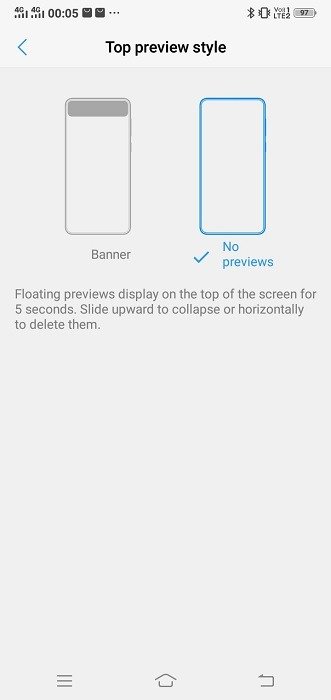
Быстрые настройкиосмотр Android">
Уведомления
Подобно плавающим уведомлениям, уведомления в заголовке на короткое время появляются в верхней части. Если вы не отреагируете на эти уведомления сразу, они будут добавлены в ящик уведомлений, чтобы вы могли проверить их позже.
Главный экран
нь немногие приложения имеют статус уведомлений, поскольку они используют мелодии звонка, могут вибрировать и могут серьезно мешать вашей работе.
Читайте также: Как установить собственный рингтон на iPhone
Уведомления о режиме «Не беспокоить»
Как бы то ни было, уведомления «Не беспокоить» отключают звук входящих звонков и сообщений после включения и очень важны для вашей столь необходимой конфиденциальности. Доступ к этой функции также можно получить в разделе «Приложения и уведомления» в «Настройках». Вы можете настроить эту функцию, чтобы разрешить звонки и сообщения от ваших любимых контактов, которые могут быть членами семьи и/или контактами для экстренных случаев.
Значки приложений
На устройствах с Android 12 и более поздних версий уведомления в нижней области уведомлений можно расширить с помощью «значков значков приложений». Просто нажмите и удерживайте соответствующее приложение, чтобы оно развернулось посередине и отобразило полную информацию.
3. Как настроить уведомлеПлавающее уведомление
h2>
Чтобы получить доступ к любому из этих настроенных уведомлений, перейдите в раздел «Управление уведомлениями» в «Настройках» и выберите одно из соответствующих приложений. Вы можете решить, следует ли разрешить уведомления на экране блокировки или оставить их на баннере. Вы также можете отключить все уведомления для приложений, которые используете нечасто.
4. Настройте звуки уведомлений
Если вам нужно настроить параметры звука для отдельных приложений , вы можете найти раздел «Звук и вибрация» в настройках, который поможет вам отслеживать выбранные вами звуковые оповещения.
С помощью ползунка вы можете настроить кнопки громкости звуковых уведомлений приложен
Уведомления
настроить, хотите ли вы, чтобы телефон вибрировал при уведомлении приложения. Отключите уведомление приложения, если оно вам действительно не нужно.
Вы также можете изменить мелодию уведомления для приложения в зависимости от доступной музыки или добавить свой собственный музыкальный файл.
5. Сторонние приложения для уведомлений
Хотите больше возможностей настройки своих приложений, чем параметры по умолчанию? Есть несколько хороших сторонних приложений, которые предоставляют более расширенные возможности. Один из них — Нижние быстрые настройки . Это помогает настроить экран нижнего лотка.
Чтобы использовать приложение, вам необходимо настроить некоторые разрешения в меню «Служба специальных возможностей» телефона. Ему также необходимы разрешения на изменение настроек вашей системы.
Уведомления о режиме «Не беспокоить»
ist.ru/wp-content/uploads/2024/05/Manage-Notifications-Bottom-Settings-Permissions.jpg" alt="Управление уведомлениями Нижние настройки Разрешения">
В отличие от встроенных функций Android, это приложение имеет возможность внесения в черный список, который полностью блокирует все уведомления от определенных приложений на их пути.
Хотите управлять звуками уведомлений приложения? В приложении есть функция, которая позволяет вам управлять громкостью уведомлений с помощью ползунка, а также яркостью, воспроизведением мультимедиа, сигналами тревоги и звонком.
Для работы с Power Shade необходимо включить его в настройках системы.
Во время работы приложения вы можете настраивать макеты, цвета, всплывающие окна и триггеры Edge для устройства в конкретных приложениях.
Следующая панель уведомлений была значительно изменена с помощью Power Shade. если вам не нравится область уведомлений вашего телефона по умолчанию, приложение внесет большие изменения.
Большинство историй уведомлений для Android-приложений сохраняются не более чем за один день. Если вы хотите отслеживать все свои уведомления в течение определенного периода времени, проверьте, есть ли на вашем устройстве экран «журнала уведомлений». Если нет, есть несколько обходных путей вы можете попытаться получить все прошлые уведомления.
Большинство устройств Android в настоящее время поддерживают детальные уведомления, например «умные ответы», для которых не требуется отправлять сообщения из самого приложения. Еще одна функция — режим мотоцикла, который позволяет вам отвечать на сообщения и звонки во время вождения двухколесного транспорта. Мы категорически не рекомендуем одновременно управлять автомобилем и отправлять текстовые сообщения, но если вам необходимо ответить кому-то во время движения, вы можете использовать функцию, позволяющую отвечать на телефонный звонок только тогда, когда мотоцикл остановлен.
Поскольку приложения предоставляют пользователям постоянные напоминания, а также текстовые сообщения от неважных контактов и необходимые системные оповещения, вам может потребоваться все отключить.



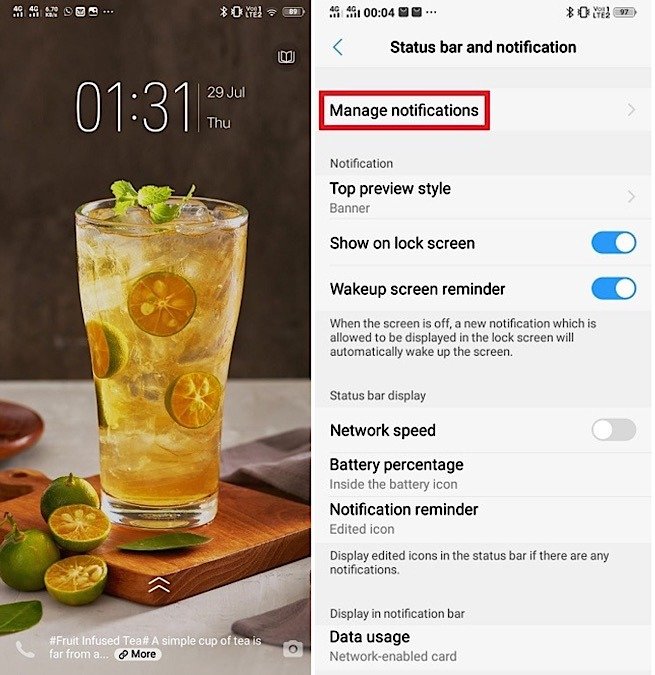
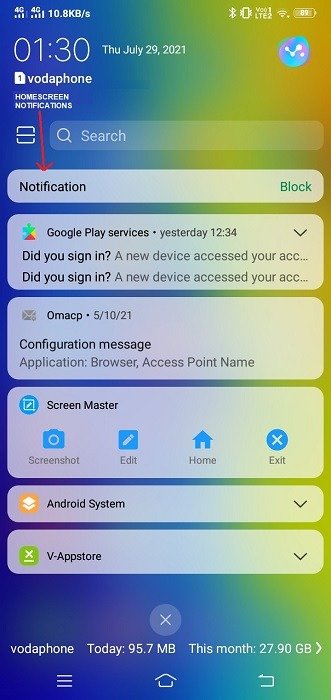
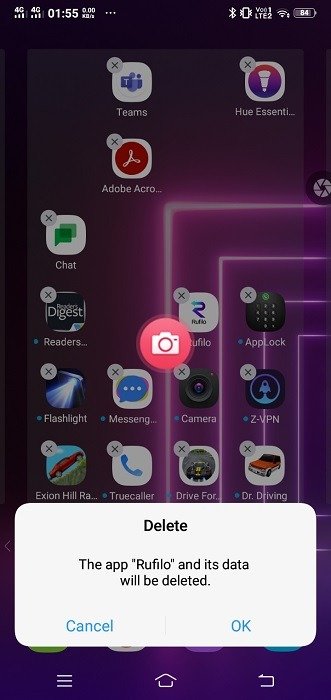
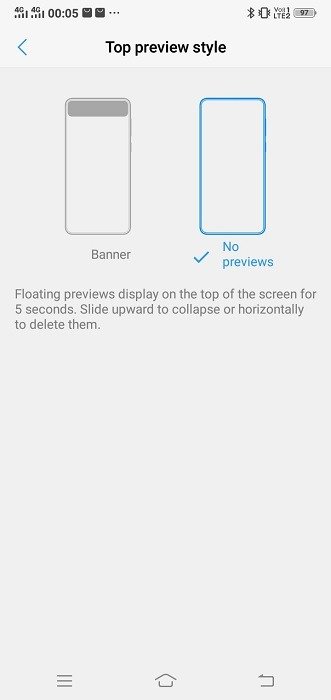 Быстрые настройкиосмотр Android">
Быстрые настройкиосмотр Android">